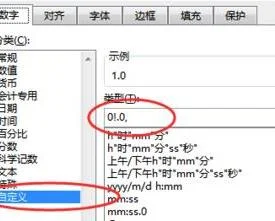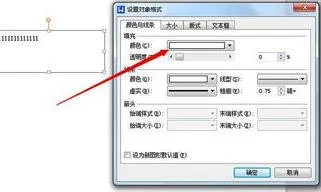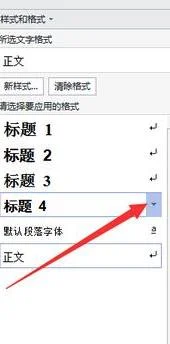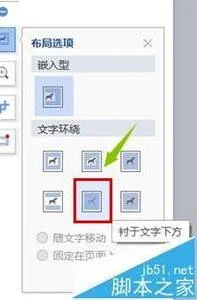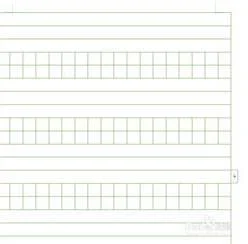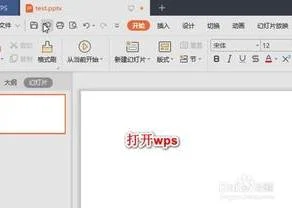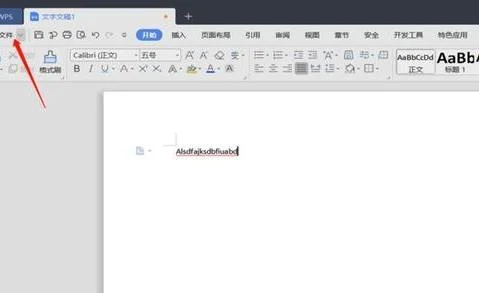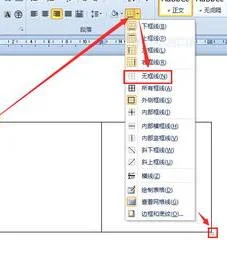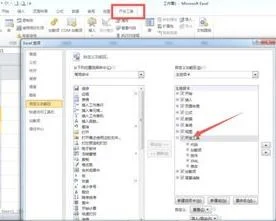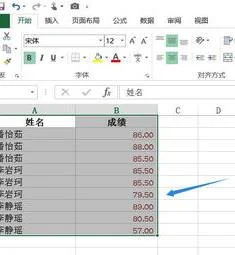1.WPS表格中怎么把输入的数字自动转成以万为单位的小数
1、首先打开WPS表格,选中A列单元格。
2、然后点击鼠标右键,在弹出的选项中点击“设置单元格格式”。
3、然后在弹出的设置对话框中选择“自定义”,并将类型设置为“0!.0,”,点击确定。
4、返回A列单元格中,在单元格内输入万位的数值,即可将输入的数值自动转换为以万为单位的小数。
2.wps怎样将数字改为万元
您好,方法
如图所示,表中统计的数字是以元为单位的数字,现在在另一张表格中需要填入的销售数据是以万元为单位,如果手动更改小数点的话比较麻烦并且容易出错,而且数据量大的话工作非常繁琐。
首先,我们在一个空白单元格输入数字10000,然后选中这个单元格,单击右键选择复制。
然后,选中销售额栏C5-C12单元格,单击右键,选择“选择性粘贴”选项,在弹出的对话框中,“粘贴”选择数值,“运算”选择除,单击确定。
这样,我们的数字就变成万元为单位的数字了,
同理,我们可以把万元为单位的数字,通过这个方法变为元为单位,方法重复之前的步骤,在“选择性粘贴”选项弹出的对话框中,运算选择“乘”即可。
3.怎样在wps制作表格以亿为单位的换成以万为单位的
以亿为单位变成以万为单位,就是将原数放大10000倍。
处理方法:
1、在任意空白单元格输入10000并复制它;
2、选定原数据区域;
3、在选定的单元格上点鼠标右键——“选择性粘贴”,在“粘贴”中选择“全部”,在“运算“中选择”乘“,其他均不选,最后按”确定“。
以上办法使用了”选择性粘贴“功能,”选择性粘贴“中提供了+-*/四种运算功能,所以类似对原数据增加、减少数量或倍数的问题,均可用“复制+选择性粘贴”的办法解决。
4.wps怎么快速变换单位
在一些与金额有关的报表中,有的报表要求以万元为单位,有的报表又要求以元为单位。如果要把万元单位的报表转换成以元为单位,就需要把表格中的数据都逐个乘以一万,这时如果手工一个一个单元格的去更改,对于数据较多的表格会非常浪费时间,而且还容易出错。这里介绍一种让Excel自动把表格中的数都乘以一万,从而把万元变成元的方法,供大家参考。
例如下图表格中的数据都是以万元为单位,想把它们变成以元为单位,要让Excel自动将表格中的数都乘以一万。
先在一个空单元格中输入数字“10000”。
鼠标右键点击输入10000的单元格,点击右键菜单中的复制,复制这个单元格。
复制后,选择要乘以10000的单元格范围。可以按住鼠标左键框选或者用鼠标左键配合键盘的Shift键点击范围内首尾单元格等方法进行多选。
在选择范围上点击鼠标右键。
然后点击右键菜单中的“选择性粘贴”。
点击选择“选择性粘贴”对话框中的“乘”选项。
再点击“确定”按钮。
点击确定按钮后,所选单元格范围中的数据就都自动乘以一万了。
然后再把之前输入的那个“10000”删除就可以了。
5.在excel中的数字怎么转换成万为单位
按住左键,全选需要调整的数据
2
单击鼠标右键,点击【设置单元格格式】
3
单击设置单元格格式中的【自定义】
4
在右侧类型框中输入【0!.0,万】,回车
5
此时数据表中出现的就是以万为单位,并且保留小数点后一位数字。
6
如果想保留小数点后两位数字,只需要在原有小数点后再加一个0即可
7
如果想以千位单位,则只需要将万换成千即可